


| ПОРЯДОК УСТАНОВКИ | 
|

|

|
 Установка инструментального комплекса для различных платформ СУБД (Pervasive.SQL ,
Oracle, MS SQL Server) не имеет отличий в порядке действий.
Платформа инструментального комплекса определяется лицензионным
файлом, который входит в комплект поставки.
Установка инструментального комплекса для различных платформ СУБД (Pervasive.SQL ,
Oracle, MS SQL Server) не имеет отличий в порядке действий.
Платформа инструментального комплекса определяется лицензионным
файлом, который входит в комплект поставки.
Порядок действий при установке инструментального комплекса следующий:
Закройте все приложения (если, конечно, они были открыты) и инициируйте выполнение программы установки setup.exe, которая находится на поставляемом компакт-диске в каталоге ...\SERVER.
Окно =Установка системы Support. Программа установки= содержит приветствие, ознакомьтесь с содержащейся там информацией и нажмите кнопку [].
В окне =Лицензионное соглашение= ознакомьтесь с содержащейся там информацией. Если Вы согласны принять условия данного лицензионного соглашения, нажмите кнопку []. При этом откроется окно =Каталог с лицензионным файлом= (см. Рис. 1), Если Вы не принимаете лицензионное соглашение, нажмите кнопку []. Кнопка [] позволяет вернуться к предыдущему окну.
В открывшемся окне =Каталог с лицензионным файлом= (см. Рис. 1) укажите место нахождения лицензионного файла (обычно каталог LICENSE на компакт-диске или на отдельной дискете) и нажмите экранную кнопку []. При этом открывается окно =Выбор папки назначения= (см. Рис. 2).
 Подробнее о системе лицензирования и средствах
защиты системы см. в разделе настоящего документа, в руководстве
администратора на модуль и в приложении к инструкции по установке
системы 'Защита системы с
использованием аппаратных ключей'.
Подробнее о системе лицензирования и средствах
защиты системы см. в разделе настоящего документа, в руководстве
администратора на модуль и в приложении к инструкции по установке
системы 'Защита системы с
использованием аппаратных ключей'.

Рис. 1. Окно выбора лицензионного файла
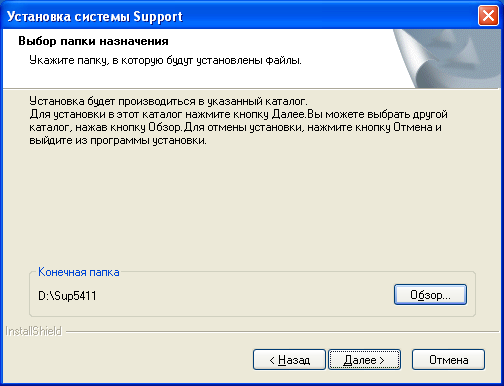
Рис. 2. Окно выбора папки назначения
В окне выбора папки назначения (см. Рис. 2) в поле Конечная папка указывается путь на каталог, в который будет установлен инструментальный комплекс по умолчанию. Если Вас устраивает каталог, имя которого сформировано по умолчанию, то необходимо нажать экранную кнопку []. Если Вам нужно изменить имя каталога, нажмите экранную кнопку [].
В этом случае откроется окно =Выбор папки= (см. Рис. 3). В нем нужно выбрать папку, в которую Вы предполагаете установить . Если такой папки в дереве папок не существует, введите ее имя и путь на нее с клавиатуры. Инсталлятор автоматически создаст указанную папку.
После этого необходимо нажать экранную кнопку [], окно =Выбор папки= закроется. В поле Конечная папка окна выбора папки назначения (см. Рис. 2) появится указанный Вами путь на каталог установки. Нажмите экранную кнопку [].
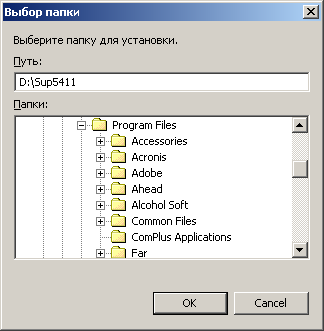
Рис. 3. Окно =Выбор папки=
Окно выбора папки назначения (см. Рис. 2) закроется и откроется окно =Устанавливаемые компоненты= (см. Рис. 4). В данном окне
имеется возможность просмотреть перечень компонентов, которые могут
быть установлены в составе инструментального комплекса . Перечень всех компонентов комплекса
сгруппирован по категориям. Компоненты, подлежащие установке
отмечаются флагом  . Установка/снятие флага для
компонента или категории выполняется клавишей Пробел или щелчком мыши по позиции флага.
. Установка/снятие флага для
компонента или категории выполняется клавишей Пробел или щелчком мыши по позиции флага.
Некоторые компоненты системы требуют установки других компонентов. Например, установка компонента 'Support' требует установки компонентов 'Системное ядро' и 'Вспомогательные объекты', а установка компонента 'Системное ядро', в свою очередь, требует установки компонента 'Прочие компоненты поддержки' и т. п. Программа установки не контролирует эти зависимости, поэтому будьте внимательны при отказе от установки отдельных компонентов системы.
По умолчанию помечены все компоненты. После того, как Вы определили состав устанавливаемых компонентов, нажмите экранную кнопку []. Окно =Устанавливаемые компоненты = закрывается.
Открывается окно =Подготовка к установке завершена= (см. Рис. 5). В нем перед началом процесса инсталляции нужно проверить текущие установки. Если в установках обнаружены неточности, нажмите экранную кнопку [] и откорректируйте установки. Если проверка дала положительный результат, нажмите экранную кнопку []. Окно закрывается и начинается процесс инсталляции.
Ход инсталляции отображается в специальном окне (см. Рис. 6).
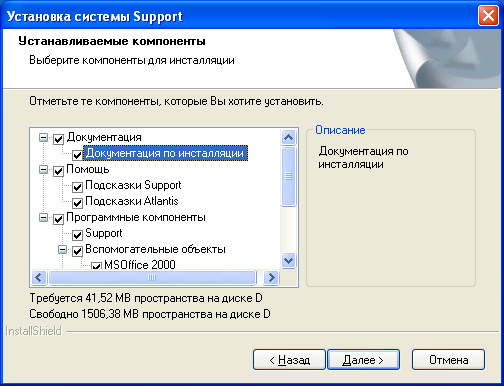
Рис. 4. Окно = Устанавливаемые компоненты =
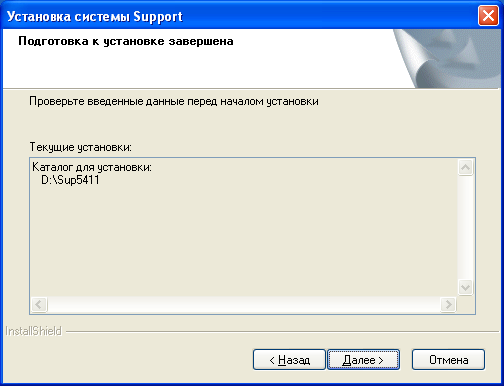
Рис. 5. Окно =Подготовка к установке завершена=

Рис. 6. Отображение процесса установки
После завершения процесса установки инструментального комплекса открывается окно настройки на базу (или базы) данных (см. Рис. 7).В нем необходимо выбрать папку, в которой установлена серверная часть системы , на которую выполняется настройка и которая должна содержать информацию о рабочих базах данных. Информация о рабочих базах данных содержится в служебных файлах системы \Setup\csetup.ini (базы данных, установленные из этой серверной части) и/или \EXE\install.ini (базы данных, на которые была выполнена настройка этой серверной части).
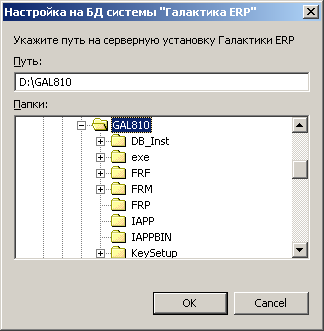
Рис. 7. Окно настройки на БД Галактики ERP
 Инструментальный комплекс , как правило, устанавливается после системы
.
Инструментальный комплекс , как правило, устанавливается после системы
.
Настройка на БД выполняется по следующему алгоритму:
Сначала информация о БД ищется в файле \Setup\csetup.ini серверной части, на которую выполняется настройка, и, если она там находится, то берется из него.
Если файл csetup.ini отсутствует или в нем нет необходимых данных, то информация о БД ищется в файле \EXE\install.ini этой серверной части системы и, если она там находится, то берется из него.
Если файл install.ini отсутствует или в нем нет необходимых данных, то выдается сообщение об ошибке с предложением перевыбрать каталог серверной части .
Если при установке комплекса на компьютере под управлением ОС Windows Vista Business при выборе с помощью узла Сетевое окружение пути на серверную установку системы , расположенную на другом компьютере, возникают проблемы с отображением сетевого окружения, то в поле Путь окна =Настройка на БД системы 'Галактика ERP'= необходимо вручную ввести UNC-путь на домашний каталог установки или указать путь с использованием буквы подключенного сетевого диска (Map Network Drive).
В результате выбора каталога с серверной установкой системы на экран вызывается окно =Выберите БД= (см. Рис. 8 ) со списком БД, на которые настроена выбранная серверная часть системы .
Отметьте (мышью, клавишей Пробел или экранными кнопками [], []) те базы, на которые необходимо настроиться при текущей инсталляции и нажмите кнопку [].
На основе данной информации в папке \START домашнего каталога комплекса формируются конфигурационные файлы для всех выбранных баз данных. Имя файла совпадает с именем базы данных и имеет расширение cfg. В меню формируются ярлыки для запуска комплекса с настройкой на каждую из этих баз данных.
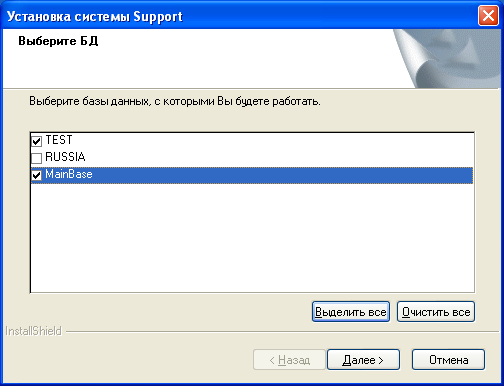
Рис. 8 Окно выбора БД для настройки текущей установки
Окно = Выберите БД= закрывается. Открывается окно =Установка завершена=. В нем сообщается пользователю о завершении установки. Для завершения работы инсталлятора необходимо нажать экранную кнопку []
Установка инструментального комплекса на этом завершена.